
| –ö–į—ā–Ķ–≥–ĺ—Ä–ł–ł CD |
| ArCon. –Ē–ł–∑–į–Ļ–Ĺ –ĺ–ļ–Ĺ–į –≤–į—ą–Ķ–≥–ĺ –ī–ĺ–ľ–į |
ArCon. –Ē–ł–∑–į–Ļ–Ĺ –ĺ–ļ–Ĺ–į –≤–į—ą–Ķ–≥–ĺ –ī–ĺ–ľ–į–ě–ļ–Ĺ–ĺ - –ĺ–ī–ł–Ĺ –ł–∑ –Ĺ–Ķ–∑–į–ľ–Ķ–Ĺ–ł–ľ—č—Ö, –ł –≤ —ā–ĺ –∂–Ķ –≤—Ä–Ķ–ľ—Ź –ī–ĺ–≤–ĺ–Ľ—Ć–Ĺ–ĺ –ī–ĺ—Ä–ĺ–≥–ł—Ö –į—Ä—Ö–ł—ā–Ķ–ļ—ā—É—Ä–Ĺ–ĺ-–ļ–ĺ–Ĺ—Ā—ā—Ä—É–ļ—ā–ł–≤–Ĺ—č—Ö —ć–Ľ–Ķ–ľ–Ķ–Ĺ—ā–ĺ–≤ –ī–ĺ–ľ–į. –ě–Ĺ–ĺ –Ņ—Ä–ł–Ĺ–ĺ—Ā–ł—ā –≤ –ī–ĺ–ľ —Ā–≤–Ķ—ā, —Ā–≤–Ķ–∂–ł–Ļ –≤–ĺ–∑–ī—É—Ö. –í —ā–ĺ –∂–Ķ –≤—Ä–Ķ–ľ—Ź –∑–į—Ā—ā–Ķ–ļ–Ľ–Ķ–Ĺ–Ĺ–ĺ–Ķ –ĺ–ļ–Ĺ–ĺ –∑–į—Č–ł—Č–į–Ķ—ā –Ņ–ĺ–ľ–Ķ—Č–Ķ–Ĺ–ł–Ķ –ĺ—ā –Ĺ–Ķ–Ī–Ľ–į–≥–ĺ–Ņ—Ä–ł—Ź—ā–Ĺ—č—Ö –≤–Ĺ–Ķ—ą–Ĺ–ł—Ö –≤–ĺ–∑–ī–Ķ–Ļ—Ā—ā–≤–ł–Ļ - –ī–ĺ–∂–ī—Ź, —Ā–Ĺ–Ķ–≥–į, —Ö–ĺ–Ľ–ĺ–ī–Ĺ–ĺ–≥–ĺ –≤–ĺ–∑–ī—É—Ö–į, –Ņ—č–Ľ–ł, –Ņ–Ķ—Ä–Ķ–≥—Ä–Ķ–≤–į —Ā–ĺ–Ľ–Ĺ–Ķ—á–Ĺ—č–ľ–ł –Ľ—É—á–į–ľ–ł, —É–Ľ–ł—á–Ĺ–ĺ–≥–ĺ —ą—É–ľ–į. –ö–ĺ–Ľ–ł—á–Ķ—Ā—ā–≤–ĺ, —Ä–į–∑–ľ–Ķ—Ä—č –ł –ļ–ĺ–Ĺ—Ą–ł–≥—É—Ä–į—Ü–ł—Ź –ĺ–ļ–ĺ–Ĺ –≤ –∑–Ĺ–į—á–ł—ā–Ķ–Ľ—Ć–Ĺ–ĺ–Ļ –ľ–Ķ—Ä–Ķ –ĺ–Ņ—Ä–Ķ–ī–Ķ–Ľ—Ź—é—ā —Ā—ā–Ķ–Ņ–Ķ–Ĺ—Ć –ļ–ĺ–ľ—Ą–ĺ—Ä—ā–į –ļ–≤–į—Ä—ā–ł—Ä—č, –į—Ä—Ö–ł—ā–Ķ–ļ—ā—É—Ä–Ĺ–ĺ-—Ö—É–ī–ĺ–∂–Ķ—Ā—ā–≤–Ķ–Ĺ–Ĺ–ĺ–Ķ —Ä–Ķ—ą–Ķ–Ĺ–ł–Ķ –ł–Ĺ—ā–Ķ—Ä—Ć–Ķ—Ä–ĺ–≤ –ł —Ą–į—Ā–į–ī–ĺ–≤ –∑–ī–į–Ĺ–ł–Ļ. –Ě–Ķ —Ā–Ľ–Ķ–ī—É–Ķ—ā –∑–į–Ī—č–≤–į—ā—Ć –ł –ĺ–Ī —É–ľ–Ķ–Ĺ—Ć—ą–Ķ–Ĺ–ł–ł —Ä–į—Ā—Ö–ĺ–ī–ĺ–≤ –Ĺ–į –ł—Ā–ļ—É—Ā—Ā—ā–≤–Ķ–Ĺ–Ĺ–ĺ–Ķ –ĺ—Ā–≤–Ķ—Č–Ķ–Ĺ–ł–Ķ, –ļ–ĺ—ā–ĺ—Ä–ĺ–≥–ĺ –ľ–ĺ–∂–Ĺ–ĺ –ī–ĺ—Ā—ā–ł—á—Ć –∑–į —Ā—á–Ķ—ā —Ä–į—Ü–ł–ĺ–Ĺ–į–Ľ—Ć–Ĺ–ĺ —Ā–Ņ—Ä–ĺ–Ķ–ļ—ā–ł—Ä–ĺ–≤–į–Ĺ–Ĺ—č—Ö –ĺ–ļ–ĺ–Ĺ. –ě—á–Ķ—Ä—ā–į–Ĺ–ł—Ź –ĺ–ļ–ĺ–Ĺ –Ī—č–≤–į—é—ā –≥–ĺ—Ä–ł–∑–ĺ–Ĺ—ā–į–Ľ—Ć–Ĺ—č–Ķ, –į—Ä–ĺ—á–Ĺ—č–Ķ, –Ľ—É—á–ļ–ĺ–≤—č–Ķ –ł –ī—Ä. –†–ł—Ā—É–Ĺ–ļ–ł –ł—Ö –Ņ–Ķ—Ä–Ķ–Ņ–Ľ–Ķ—ā–ĺ–≤ —ā–į–ļ–∂–Ķ –≤–Ķ—Ā—Ć–ľ–į —Ä–į–∑–Ĺ–ĺ–ĺ–Ī—Ä–į–∑–Ĺ—č. 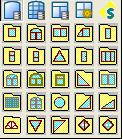 ArCon –Ņ—Ä–Ķ–ī–ĺ—Ā—ā–į–≤–Ľ—Ź–Ķ—ā —Ä–į–∑–Ľ–ł—á–Ĺ—č–Ķ —ć—Ā–ļ–ł–∑—č –ł –≤–į—Ä–ł–į—Ü–ł–ł —ā–ł–Ņ–ĺ–≤ –ĺ–ļ–ĺ–Ĺ, –ļ–ĺ—ā–ĺ—Ä—č–Ķ –í—č –ľ–ĺ–∂–Ķ—ā–Ķ –ł—Ā–Ņ–ĺ–Ľ—Ć–∑–ĺ–≤–į—ā—Ć –≤ –Ņ—Ä–ĺ–Ķ–ļ—ā–Ķ. –í –Ņ—Ä–ł–Ĺ—Ü–ł–Ņ–Ķ, –∑–į–≥—Ä—É–∂–Ķ–Ĺ–Ĺ—č–Ķ –ĺ–ļ–Ĺ–į –Ĺ–Ķ –Ņ—Ä–Ķ–ī—Ā—ā–į–≤–Ľ—Ź—é—ā —Ā–ĺ–Ī–ĺ–Ļ –Ĺ–ł—á–Ķ–≥–ĺ –ī—Ä—É–≥–ĺ–≥–ĺ –ļ–į–ļ –ĺ–Ī—ä–Ķ–ļ—ā—č, —É –ļ–ĺ—ā–ĺ—Ä—č—Ö –ľ–ĺ–∂–Ĺ–ĺ –∑–į–ī–į—ā—Ć —Ā–ĺ–ĺ—ā–≤–Ķ—ā—Ā—ā–≤—É—é—Č–ł–Ķ –ł–∑–ľ–Ķ–Ĺ–Ķ–Ĺ–ł—Ź. –ü—Ä–Ķ–ł–ľ—É—Č–Ķ—Ā—ā–≤–ĺ –∑–į–≥—Ä—É–∂–Ķ–Ĺ–Ĺ—č—Ö –ĺ–ļ–ĺ–Ĺ —Ā–ĺ—Ā—ā–ĺ–ł—ā –≤ —ā–ĺ–ľ, —á—ā–ĺ –ĺ–Ĺ–ł –ĺ—á–Ķ–Ĺ—Ć –Ņ–ĺ–ī—Ä–ĺ–Ī–Ĺ—č. –Ě–Ķ–ī–ĺ—Ā—ā–į—ā–ĺ–ļ ‚ÄĒ –ĺ—ā–Ĺ–ĺ—Ā–ł—ā–Ķ–Ľ—Ć–Ĺ–į—Ź –Ĺ–Ķ–Ņ–ĺ–ī–≤–ł–∂–Ĺ–ĺ—Ā—ā—Ć —ć–Ľ–Ķ–ľ–Ķ–Ĺ—ā–ĺ–≤ –ĺ–ļ–Ĺ–į. –í –≤–Ķ—Ä—ā–ł–ļ–į–Ľ—Ć–Ĺ–ĺ–Ļ —Ā—ā—Ä–ĺ–ļ–Ķ —Ā–ł–ľ–≤–ĺ–Ľ–ĺ–≤ –í—č –Ĺ–į–Ļ–ī–Ķ—ā–Ķ –ļ–ĺ–ľ–į–Ĺ–ī–Ĺ—É—é –ļ–Ĺ–ĺ–Ņ–ļ—É –ī–Ľ—Ź —Ą—É–Ĺ–ļ—Ü–ł–Ļ –ĺ–ļ–Ĺ–į. –ē—Ā–Ľ–ł –í—č –≤—č–Ī—Ä–į–Ľ–ł –ĺ–ļ–Ĺ–ĺ, –≤–ĺ –≤—ā–ĺ—Ä–ĺ–Ļ –≤–Ķ—Ä—ā–ł–ļ–į–Ľ—Ć–Ĺ–ĺ–Ļ —Ā—ā—Ä–ĺ–ļ–Ķ —Ā–ł–ľ–≤–ĺ–Ľ–ĺ–≤ ArCon –Ņ–ĺ–ļ–į–∂–Ķ—ā –≤—č–Ī–ĺ—Ä –≤–ł–ī–ĺ–≤ —É—Ā—ā–į–Ĺ–ĺ–≤–ĺ–ļ. –ü—Ä–ł —Č–Ķ–Ľ—á–ļ–Ķ –Ņ–ĺ —ć—ā–ł–ľ –ļ–ĺ–ľ–į–Ĺ–ī–Ĺ—č–ľ –ļ–Ĺ–ĺ–Ņ–ļ–į–ľ –Ņ—Ä–į–≤–ĺ–Ļ –ļ–Ĺ–ĺ–Ņ–ļ–ĺ–Ļ –ľ—č—ą–ł –≤ –ļ–į–∂–ī–ĺ–ľ –Ņ–ĺ–Ľ–Ķ –Ņ–ĺ—Ź–≤–ł—ā—Ā—Ź —ā–ĺ –∂–Ķ —Ā–į–ľ–ĺ–Ķ –ī–ł–į–Ľ–ĺ–≥–ĺ–≤–ĺ–Ķ –ĺ–ļ–Ĺ–ĺ. –ó–ī–Ķ—Ā—Ć –í—č –ľ–ĺ–∂–Ķ—ā–Ķ, –Ĺ–į–Ņ—Ä–ł–ľ–Ķ—Ä, –∑–į–ī–į—ā—Ć –ļ –≤–ł–ī—É —É—Ā—ā–į–Ĺ–ĺ–≤–ļ–ł —ā—Ä–Ķ–Ī—É—é—Č–Ķ–Ķ—Ā—Ź —á–ł—Ā–Ľ–ĺ–≤–ĺ–Ķ –∑–Ĺ–į—á–Ķ–Ĺ–ł–Ķ –ī–Ľ—Ź –ļ–ĺ—ć—Ą—Ą–ł—Ü–ł–Ķ–Ĺ—ā–į –ī–Ķ–Ľ–Ķ–Ĺ–ł—Ź. –Ē–Ľ—Ź –≤—Ā–Ķ—Ö –ĺ–ļ–ĺ–Ĺ –≤ ArCon+ –≤—č—Ā–ĺ—ā–į –Ņ–į—Ä–į–Ņ–Ķ—ā–į –Ņ—Ä–Ķ–ī—É—Ā–ľ–į—ā—Ä–ł–≤–į–Ķ—ā—Ā—Ź –į–≤—ā–ĺ–ľ–į—ā–ł—á–Ķ—Ā–ļ–ł. –í—č—Ā–ĺ—ā–į –Ņ–į—Ä–į–Ņ–Ķ—ā–į —Ā–ĺ—Ä–į–∑–ľ–Ķ—Ä–Ĺ–į —Ā –≤—č—Ā–ĺ—ā–ĺ–Ļ –Ĺ–ł–∂–Ĺ–Ķ–≥–ĺ –ļ—Ä–į—Ź –ĺ–ļ–Ĺ–į –Ĺ–į–ī –Ņ–ĺ–Ľ–ĺ–ľ. –ú–į–ļ—Ä–ĺ—Ā –ĺ–ļ–Ĺ–į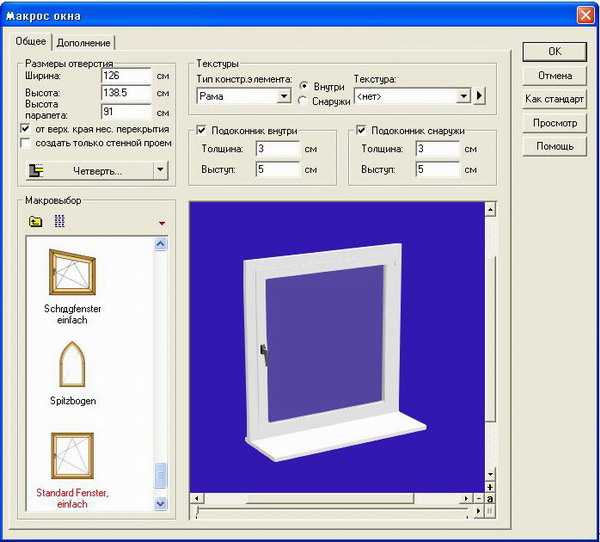
–í—č –ĺ—ā–ļ—Ä–ĺ–Ķ—ā–Ķ –ī–į–Ĺ–Ĺ–ĺ–Ķ –ī–ł–į–Ľ–ĺ–≥–ĺ–≤–ĺ–Ķ –ĺ–ļ–Ĺ–ĺ, –ī–≤–į–∂–ī—č —Č–Ķ–Ľ–ļ–Ĺ—É–≤ –Ņ–ĺ —Ā—É—Č–Ķ—Ā—ā–≤—É—é—Č–Ķ–ľ—É –ľ–į–ļ—Ä–ĺ—Ā—É –ĺ–ļ–Ĺ–į –≤ —Ä–Ķ–∂–ł–ľ–Ķ –ļ–ĺ–Ĺ—Ā—ā—Ä—É–ł—Ä–ĺ–≤–į–Ĺ–ł—Ź –ł–Ľ–ł –Ņ–ĺ–ī—ā–≤–Ķ—Ä–ī–ł–≤ –Ņ—Ä–į–≤–ĺ–Ļ –ļ–Ĺ–ĺ–Ņ–ļ–ĺ–Ļ –ľ—č—ą–ł –í–ĺ –≤–ļ–Ľ–į–ī–ļ–Ķ ¬ę–ě–Ī—Č–Ķ–Ķ¬Ľ –í—č –≤–≤–ĺ–ī–ł—ā–Ķ –≤—č—Ā–ĺ—ā—É –ł —ą–ł—Ä–ł–Ĺ—É –ĺ–ļ–ĺ–Ĺ–Ĺ–ĺ–≥–ĺ –ĺ—ā–≤–Ķ—Ä—Ā—ā–ł—Ź. –°–ĺ–ĺ—ā–≤–Ķ—ā—Ā—ā–≤–Ķ–Ĺ–Ĺ–ĺ —É—á–ł—ā—č–≤–į—é—ā—Ā—Ź –ł–ľ–Ķ—é—Č–ł–Ķ—Ā—Ź –≤ –Ĺ–į–Ľ–ł—á–ł–ł —Ā–ļ–ĺ—Ā—č –ł –Ņ—Ä–ł—ā–ĺ–Ľ–ĺ–ļ–ł. –ě—Ā–ĺ–Ī–ĺ–Ķ –≤–Ĺ–ł–ľ–į–Ĺ–ł–Ķ —Ö–ĺ—á–Ķ—ā—Ā—Ź –ĺ–Ī—Ä–į—ā–ł—ā—Ć –Ĺ–į –≤–ļ–Ľ–į–ī–ļ—É ¬ę–Ē–ĺ–Ņ–ĺ–Ľ–Ĺ–Ķ–Ĺ–ł–Ķ¬Ľ. 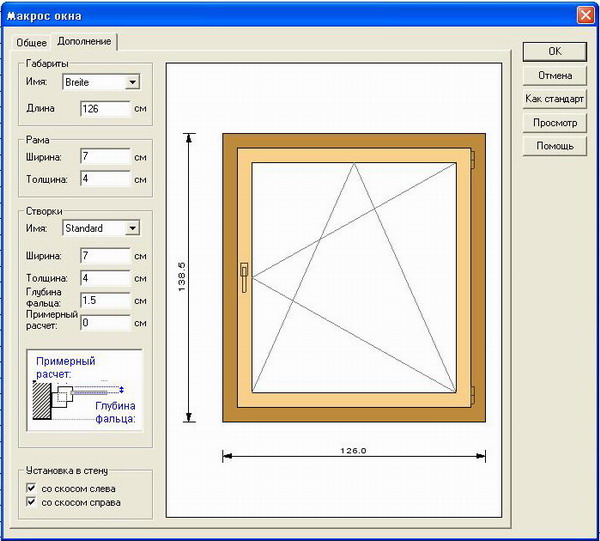
–Ē–Ľ—Ź –Ĺ–į—á–į–Ľ–į –Ņ—Ä–ĺ–Ī–Ķ–∂–ł–ľ—Ā—Ź –Ņ–ĺ –≤–Ķ—Ä—ā–ł–ļ–į–Ľ—Ć–Ĺ–ĺ–ľ—É –Ľ–Ķ–≤–ĺ–ľ—É –Ņ–ĺ–Ľ—é –ī–ł–į–Ľ–ĺ–≥–į. –í –Ņ–ĺ–Ľ–Ķ ¬ę–†–į–ľ–į¬Ľ –í—č –ľ–ĺ–∂–Ķ—ā–Ķ –ł–∑–ľ–Ķ–Ĺ–ł—ā—Ć ¬ę–®–ł—Ä–ł–ŗɬĽ –ł ¬ę–Ę–ĺ–Ľ—Č–ł–ŗɬĽ –ĺ–ļ–ĺ–Ĺ–Ĺ–ĺ–Ļ —Ä–į–ľ—č. –Ě–į —ā–ĺ–Ľ—Č–ł–Ĺ—É –ł —ą–ł—Ä–ł–Ĺ—É —Ā—ā–ĺ–Ķ–ļ –ł —Ä–ł–≥–Ķ–Ľ–Ķ–Ļ –ĺ–Ĺ–ł –Ĺ–Ķ –ĺ–ļ–į–∑—č–≤–į—é—ā –Ĺ–ł–ļ–į–ļ–ĺ–≥–ĺ –≤–Ľ–ł—Ź–Ĺ–ł—Ź. –°—Ä–Ķ–ī–ł –ł–ľ–Ķ–Ĺ –≤ –Ņ–ĺ–Ľ–Ķ ¬ę–°—ā–≤–ĺ—Ä–ļ–ł¬Ľ –≤—č–Ī–Ķ—Ä–ł—ā–Ķ —Ā—ā–≤–ĺ—Ä–ļ—É –ł –≤ —Ā–ĺ–ĺ—ā–≤–Ķ—ā—Ā—ā–≤—É—é—Č–Ķ–ľ —ā–Ķ–ļ—Ā—ā–ĺ–≤–ĺ–ľ –Ņ–ĺ–Ľ–Ķ –ł–∑–ľ–Ķ–Ĺ–ł—ā–Ķ –Ķ–Ķ —Ā–≤–ĺ–Ļ—Ā—ā–≤–į. –ü—Ä–ł –≤—č–Ī–ĺ—Ä–Ķ —Ā–ĺ–ĺ—ā–≤–Ķ—ā—Ā—ā–≤—É—é—Č–į—Ź —Ā—ā–≤–ĺ—Ä–ļ–į –į–≤—ā–ĺ–ľ–į—ā–ł—á–Ķ—Ā–ļ–ł –≤—č–ī–Ķ–Ľ—Ź–Ķ—ā—Ā—Ź –≤ –ł–∑–ĺ–Ī—Ä–į–∂–Ķ–Ĺ–ł–ł –ĺ–ļ–Ĺ–į. –í–Ĺ—É—ā—Ä–ł –ł–∑–ĺ–Ī—Ä–į–∂–Ķ–Ĺ–ł—Ź –ĺ–ļ–Ĺ–į –í—č –ľ–ĺ–∂–Ķ—ā–Ķ:
–ß—ā–ĺ–Ī—č –Ņ–ĺ–Ľ—É—á–ł—ā—Ć –ī–ĺ—Ā—ā—É–Ņ –ļ —Ą—É–Ĺ–ļ—Ü–ł—Ź–ľ –Ņ–Ķ—Ä–Ķ–ļ–Ľ–į–ī–ł–Ĺ, —Č–Ķ–Ľ–ļ–Ĺ–ł—ā–Ķ –Ņ—Ä–į–≤–ĺ–Ļ –ļ–Ĺ–ĺ–Ņ–ļ–ĺ–Ļ –ľ—č—ą–ł –Ņ–ĺ —Ā—ā–Ķ–ļ–Ľ—É —Ā—ā–≤–ĺ—Ä–ļ–ł. 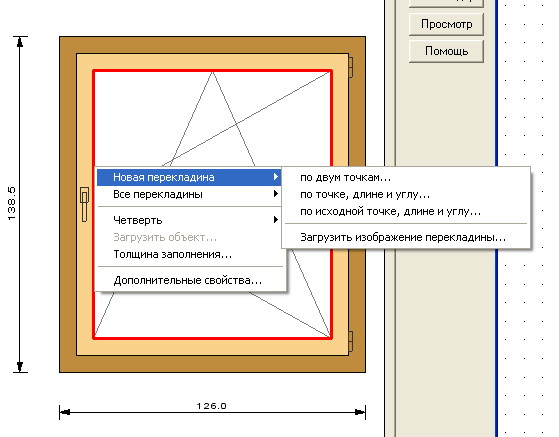
–ü—É–Ĺ–ļ—ā –ļ–ĺ–Ĺ—ā–Ķ–ļ—Ā—ā–Ĺ–ĺ–≥–ĺ –ľ–Ķ–Ĺ—é ¬ę–ó–į–≥—Ä—É–∑–ł—ā—Ć –ł–∑–ĺ–Ī—Ä–į–∂–Ķ–Ĺ–ł–Ķ –Ņ–Ķ—Ä–Ķ–ļ–Ľ–į–ī–ł–ŗ謼 –ĺ—ā–ļ—Ä—č–≤–į–Ķ—ā –ī–ł–į–Ľ–ĺ–≥, –≤ –ļ–ĺ—ā–ĺ—Ä–ĺ–ľ –ľ–ĺ–∂–Ĺ–ĺ –∑–į–≥—Ä—É–∑–ł—ā—Ć –ł–∑–ĺ–Ī—Ä–į–∂–Ķ–Ĺ–ł–Ķ –Ņ–Ķ—Ä–Ķ–ļ–Ľ–į–ī–ł–Ĺ –ł–∑ –ļ–į—ā–į–Ľ–ĺ–≥–į –ł–∑–ĺ–Ī—Ä–į–∂–Ķ–Ĺ–ł—Ź. –ü—Ä–ł —ć—ā–ĺ–ľ –ī–Ķ–Ļ—Ā—ā–≤–ł–ł —É–ī–į–Ľ—Ź—é—ā—Ā—Ź —É–∂–Ķ —Ā—É—Č–Ķ—Ā—ā–≤—É—é—Č–ł–Ķ –Ņ–Ķ—Ä–Ķ–ļ–Ľ–į–ī–ł–Ĺ—č. 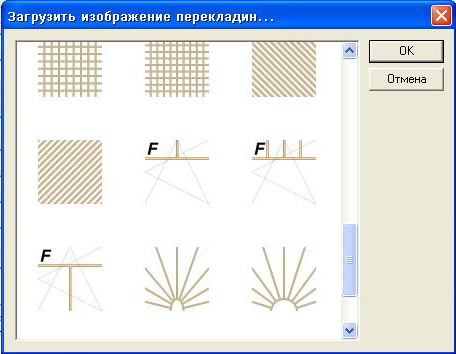
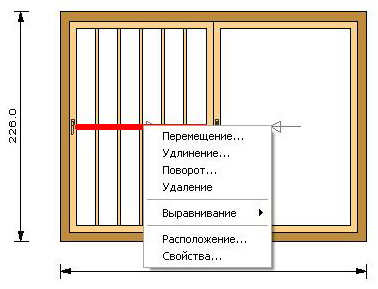 –ē—Ā–Ľ–ł –≤ —Ā—ā–≤–ĺ—Ä–ļ–Ķ —É–∂–Ķ —Ā—É—Č–Ķ—Ā—ā–≤—É—é—ā –Ņ–Ķ—Ä–Ķ–ļ–Ľ–į–ī–ł–Ĺ—č, –ł—Ö –ľ–ĺ–∂–Ĺ–ĺ –≤—č–ī–Ķ–Ľ–ł—ā—Ć –Ņ–ĺ –ĺ—ā–ī–Ķ–Ľ—Ć–Ĺ–ĺ—Ā—ā–ł. –ö–ĺ–≥–ī–į –≤—č –≤—č–Ī—Ä–į–Ľ–ł –Ņ–Ķ—Ä–Ķ–ļ–Ľ–į–ī–ł–Ĺ—É, —Č–Ķ–Ľ—á–ļ–ĺ–ľ –Ņ—Ä–į–≤–ĺ–Ļ –ļ–Ĺ–ĺ–Ņ–ļ–ł –ľ—č—ą–ł –≤—č –Ņ–ĺ–Ľ—É—á–ł—ā–Ķ —Ā–Ņ–Ķ—Ü–ł–į–Ľ—Ć–Ĺ–ĺ–Ķ –ļ–ĺ–Ĺ—ā–Ķ–ļ—Ā—ā–Ĺ–ĺ–Ķ –ľ–Ķ–Ĺ—é. –ú–Ķ–Ĺ—é –ĺ—ā–ī–Ķ–Ľ—Ć–Ĺ–ĺ –≤—č–Ī—Ä–į–Ĺ–Ĺ–ĺ–Ļ –Ņ–Ķ—Ä–Ķ–ļ–Ľ–į–ī–ł–Ĺ—č —Ā–ĺ–ī–Ķ—Ä–∂–ł—ā —Ā–Ľ–Ķ–ī—É—é—Č–ł–Ķ –∑–į–Ņ–ł—Ā–ł: –í—č–Ī–ł—Ä–į—Ź –ļ–į–∂–ī—č–Ļ –Ņ—É–Ĺ–ļ—ā –ļ–ĺ–Ĺ—ā–Ķ–ļ—Ā—ā–Ĺ–ĺ–≥–ĺ –ľ–Ķ–Ĺ—é –í—č –ľ–ĺ–∂–Ķ—ā–Ķ —Ā —ć—ā–ĺ–Ļ –Ņ–Ķ—Ä–Ķ–ļ–Ľ–į–ī–ł–Ĺ–ĺ–Ļ —á—ā–ĺ —É–≥–ĺ–ī–Ĺ–ĺ ‚Äď –ĺ—ā —É–ī–Ľ–ł–Ĺ–Ķ–Ĺ–ł—Ź –ī–ĺ —É–ī–į–Ľ–Ķ–Ĺ–ł—Ź. –ü—É–Ĺ–ļ—ā –ļ–ĺ–Ĺ—ā–Ķ–ļ—Ā—ā–Ĺ–ĺ–≥–ĺ –ľ–Ķ–Ĺ—é ¬ę–°–≤–ĺ–Ļ—Ā—ā–≤–į¬Ľ –ĺ—ā–ļ—Ä—č–≤–į–Ķ—ā –ī–ł–į–Ľ–ĺ–≥ –ī–Ľ—Ź –ł–∑–ľ–Ķ–Ĺ–Ķ–Ĺ–ł—Ź —ą–ł—Ä–ł–Ĺ—č –ł —ā–ĺ–Ľ—Č–ł–Ĺ—č –≤—č–Ī—Ä–į–Ĺ–Ĺ–ĺ–Ļ –Ņ–Ķ—Ä–Ķ–ļ–Ľ–į–ī–ł–Ĺ—č. 
–ē—Ā–Ľ–ł –í–į—ą–Ķ –ĺ–ļ–Ĺ–ĺ —Ā–ĺ–ī–Ķ—Ä–∂–ł—ā –ĺ–ļ–ĺ–Ĺ–Ĺ—č–Ķ –Ņ—Ä–ł–Ī–ĺ—Ä—č, –í—č –ľ–ĺ–∂–Ķ—ā–Ķ —ā–į–ļ–∂–Ķ –Ĺ–į–ī –Ĺ–ł–ľ–ł ¬ę–Ņ–ĺ—Ä–į–Ī–ĺ—ā–į—ā—ƬĽ. –Ě–į–∂–į—ā–ł–Ķ–ľ –Ņ—Ä–į–≤–ĺ–Ļ –ļ–Ĺ–ĺ–Ņ–ļ–ł –ľ—č—ą–ł –í—č –Ņ–ĺ–Ľ—É—á–ł—ā–Ķ —Ā–Ľ–Ķ–ī—É—é—Č–Ķ–Ķ –ļ–ĺ–Ĺ—ā–Ķ–ļ—Ā—ā–Ĺ–ĺ–Ķ –ľ–Ķ–Ĺ—é: 
–§—É–Ĺ–ļ—Ü–ł—Ź ¬ę–ó–į–≥—Ä—É–∑–ł—ā—Ć –ĺ–Ī—ä–Ķ–ļ—ā¬Ľ –ĺ—ā–ļ—Ä–ĺ–Ķ—ā —Ā–Ľ–Ķ–ī—É—é—Č–ł–Ļ –ī–ł–į–Ľ–ĺ–≥: 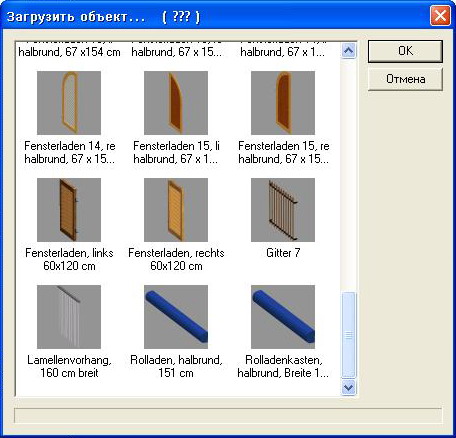
–í–į—ą–ł–ľ –ł–∑–ľ–Ķ–Ĺ–Ķ–Ĺ–ł—Ź–ľ –ľ–ĺ–≥—É—ā –Ņ–ĺ–ī–Ľ–Ķ–∂–į—ā—Ć –ł –ļ–ĺ–Ĺ—Ā—ā—Ä—É–ļ—ā–ł–≤–Ĺ—č–Ķ —ć–Ľ–Ķ–ľ–Ķ–Ĺ—ā—č –ĺ–ļ–ĺ–Ĺ–Ĺ–ĺ–Ļ —Ä–į–ľ—č. –ü—Ä–į–≤–ĺ–Ļ –ļ–Ĺ–ĺ–Ņ–ļ–ĺ–Ļ –ľ—č—ą–ł –ĺ—ā–ļ—Ä–ĺ–Ķ—ā—Ā—Ź —Ā–Ľ–Ķ–ī—É—é—Č–Ķ–Ķ –ļ–ĺ–Ĺ—ā–Ķ–ļ—Ā—ā–Ĺ–ĺ–Ķ –ľ–Ķ–Ĺ—é: 
–ö–ĺ–ľ–į–Ĺ–ī–į ¬ę–Ē–ĺ–Ņ–ĺ–Ľ–Ĺ–ł—ā–Ķ–Ľ—Ć–Ĺ–į—Ź —Ä–į–ľ–ļ–į –ļ–ĺ–Ĺ—Ā—ā—Ä—É–ļ—ā–ł–≤–Ĺ–ĺ–≥–ĺ —ć–Ľ–Ķ–ľ–Ķ–Ĺ—ā–į¬Ľ –ī–ĺ–Ņ–ĺ–Ľ–Ĺ—Ź–Ķ—ā —ć–Ľ–Ķ–ľ–Ķ–Ĺ—ā –Ĺ–į –≤–Ĺ–Ķ—ą–Ĺ–Ķ–Ļ —Ā—ā–ĺ—Ä–ĺ–Ĺ–Ķ, –ļ–ĺ—ā–ĺ—Ä—č–Ļ –ľ–ĺ–∂–Ĺ–ĺ –ľ–ĺ–ī–ł—Ą–ł—Ü–ł—Ä–ĺ–≤–į—ā—Ć –Ņ–ĺ –≤—č—Ā–ĺ—ā–Ķ –ł —ā–ĺ–Ľ—Č–ł–Ĺ–Ķ –ł–Ľ–ł —É–ī–į–Ľ—Ź—ā—Ć. –ē—Ā–Ľ–ł –í—č —Ä–į–Ī–ĺ—ā–į–Ķ—ā–Ķ —Ā ArCon+, –≤ –Ņ–ĺ–Ľ–Ķ ¬ę–†–į–∑–ľ–Ķ—Ä—č –ĺ—ā–≤–Ķ—Ä—Ā—ā–ł—Ź¬Ľ –Ņ–ĺ—Ā–Ľ–Ķ–ī–Ĺ–Ķ–Ļ —Ź–≤–Ľ—Ź–Ķ—ā—Ā—Ź –ļ–ĺ–ľ–į–Ĺ–ī–Ĺ–į—Ź –ļ–Ĺ–ĺ–Ņ–ļ–į ¬ę–ß–Ķ—ā–≤–Ķ—Ä—ā—ƬĽ. –©–Ķ–Ľ–ļ–Ĺ–ł—ā–Ķ –Ņ–ĺ –Ĺ–Ķ–Ļ ‚ÄĒ –Ņ–ĺ—Ź–≤–ł—ā—Ā—Ź —Ā–Ľ–Ķ–ī—É—é—Č–ł–Ļ –ī–ł–į–Ľ–ĺ–≥: –í –Ĺ–Ķ–ľ –ī–Ľ—Ź —Ā–≤–ĺ–Ī–ĺ–ī–Ĺ–ĺ –ļ–ĺ–Ĺ—Ā—ā—Ä—É–ł—Ä—É–Ķ–ľ—č—Ö –ĺ–ļ–ĺ–Ĺ –í—č –ľ–ĺ–∂–Ķ—ā–Ķ –ĺ–Ņ—Ä–Ķ–ī–Ķ–Ľ—Ź—ā—Ć –≤–ł–ī, –≥–Ľ—É–Ī–ł–Ĺ—É –ł —ą–ł—Ä–ł–Ĺ—É —á–Ķ—ā–≤–Ķ—Ä—ā–ł. –ě–Ī—Ä–į—ā–ł—ā–Ķ –≤–Ĺ–ł–ľ–į–Ĺ–ł–Ķ, —á—ā–ĺ –≤–≤–ĺ–ī —ą–ł—Ä–ł–Ĺ—č –≤–ĺ–∑–ľ–ĺ–∂–Ķ–Ĺ —ā–ĺ–Ľ—Ć–ļ–ĺ, –Ķ—Ā–Ľ–ł –í—č –≤—č–Ī—Ä–į–Ľ–ł ¬ę–í–Ĺ—É—ā—Ä–Ķ–Ĺ–Ĺ—é—鬼 –ł–Ľ–ł ¬ę–í–Ĺ–Ķ—ą–Ĺ—é—é —á–Ķ—ā–≤–Ķ—Ä—ā—ƬĽ; —ą–ł—Ä–ł–Ĺ—É —á–Ķ—ā–≤–Ķ—Ä—ā–ł –ľ–ĺ–∂–Ĺ–ĺ –≤–≤–Ķ—Ā—ā–ł, —ā–ĺ–Ľ—Ć–ļ–ĺ –Ķ—Ā–Ľ–ł –≤ –ī–ł–į–Ľ–ĺ–≥–Ķ –ī–Ľ—Ź –ĺ–ļ–Ĺ–į –Ĺ–Ķ –≤—č–ī–Ķ–Ľ–Ķ–Ĺ —Ą–Ľ–į–∂–ĺ–ļ ¬ę–° –Ņ–ĺ–ī–ĺ–ļ–ĺ–Ĺ–Ĺ–ł–ļ–ĺ–ľ¬Ľ. –£–∂–Ķ –Ņ—Ä–ł —Ä–į–∑–ľ–Ķ—Č–Ķ–Ĺ–ł–ł –í—č –ľ–ĺ–∂–Ķ—ā–Ķ –ĺ–Ņ—Ä–Ķ–ī–Ķ–Ľ–ł—ā—Ć —á–Ķ—ā–≤–Ķ—Ä—ā—Ć –ĺ–ļ–ĺ–Ĺ –ł –ī–≤–Ķ—Ä–Ķ–Ļ —Ā –Ņ–ĺ–ľ–ĺ—Č—Ć—é –ľ—č—ą–ł –≤ –Ņ—Ä–Ķ–ī–≤–į—Ä–ł—ā–Ķ–Ľ—Ć–Ĺ–ĺ–ľ –Ņ—Ä–ĺ—Ā–ľ–ĺ—ā—Ä–Ķ. –Ē–ĺ–Ņ–ĺ–Ľ–Ĺ–ł—ā–Ķ–Ľ—Ć–Ĺ–ĺ —ć—ā–ĺ –ľ–ĺ–∂–Ĺ–ĺ –ĺ—Ā—É—Č–Ķ—Ā—ā–≤–ł—ā—Ć –Ņ—Ä–ł –≤—č–Ī—Ä–į–Ĺ–Ĺ–ĺ–ľ —ć–Ľ–Ķ–ľ–Ķ–Ĺ—ā–Ķ —Ā –Ņ–ĺ–ľ–ĺ—Č—Ć—é –ļ–ĺ–ľ–į–Ĺ–ī–Ĺ–ĺ–Ļ –ļ–Ĺ–ĺ–Ņ–ļ–ł –≤—ā–ĺ—Ä–ĺ–Ļ –≤–Ķ—Ä—ā–ł¬¨–ļ–į–Ľ—Ć–Ĺ–ĺ–Ļ —Ā—ā—Ä–ĺ–ļ–ł —Ā–ł–ľ–≤–ĺ–Ľ–ĺ–≤. –ü–ĺ–ī—ā–≤–Ķ—Ä–∂–ī–Ķ–Ĺ–ł–Ķ –ī–į–Ĺ–Ĺ–ĺ–Ļ –ļ–ĺ–ľ–į–Ĺ–ī–Ĺ–ĺ–Ļ –ļ–Ĺ–ĺ–Ņ–ļ–ł –≤–ĺ–∑–≤—Ä–į—Č–į–Ķ—ā –ĺ–ļ–Ĺ–ĺ –ł–Ľ–ł –ī–≤–Ķ—Ä—Ć –≤ —ā–ĺ—ā —Ä–Ķ–∂–ł–ľ, –≥–ī–Ķ –í—č –ľ–ĺ–∂–Ķ—ā–Ķ –ł–∑–ľ–Ķ–Ĺ–ł—ā—Ć —á–Ķ—ā–≤–Ķ—Ä—ā—Ć. 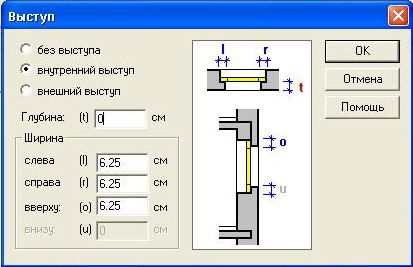
–£ –ľ–Ĺ–ĺ–≥–ĺ—Ā–Ľ–ĺ–Ļ–Ĺ—č—Ö —Ā—ā—Ä—É–ļ—ā—É—Ä —Ā—ā–Ķ–Ĺ —ā—Ä–Ķ–Ī—É–Ķ—ā—Ā—Ź –ĺ–Ī—Ä–į–Ī–į—ā—č–≤–į—ā—Ć –Ņ—Ä–ł—Ā–ĺ–Ķ–ī–ł–Ĺ–Ķ–Ĺ–ł–Ķ –ĺ–ļ–ĺ–Ĺ –ł –ī–≤–Ķ—Ä–Ķ–Ļ –ļ–į–ļ —Ā–≤–ĺ–Ļ—Ā—ā–≤–ĺ —Ā–ĺ–ĺ—ā–≤–Ķ—ā—Ā—ā¬¨–≤—É—é—Č–Ķ–≥–ĺ —ć–Ľ–Ķ–ľ–Ķ–Ĺ—ā–į. –†–Ķ–∑—É–Ľ—Ć—ā–į—ā—č —É—Ā—ā–į–Ĺ–ĺ–≤–ĺ–ļ –í—č —É–≤–ł–ī–ł—ā–Ķ —ā–ĺ–Ľ—Ć–ļ–ĺ –Ņ—Ä–ł –į–ļ—ā–ł–≤–Ĺ–ĺ–ľ –į—Ä—Ö–ł—ā–Ķ–ļ—ā—É—Ä–Ĺ–ĺ–ľ –ł–∑–ĺ–Ī—Ä–į–∂–Ķ–Ĺ–ł–ł. –ö–į–∂–ī–ĺ–Ķ –ī–ł–į–Ľ–ĺ–≥–ĺ–≤–ĺ–Ķ –ĺ–ļ–Ĺ–ĺ –ī–Ľ—Ź –ī–≤–Ķ—Ä–ł –ł –ĺ–ļ–Ĺ–į –≤–ĺ –≤—Ā–Ķ—Ö –≤–į—Ä–ł–į–Ĺ—ā–į—Ö —Ā–ĺ–ī–Ķ—Ä–∂–ł—ā –ļ–ĺ–ľ–į–Ĺ–ī–Ĺ—É—é –ļ–Ĺ–ĺ–Ņ–ļ—É ¬ę–£—Ā—ā–į–Ĺ–ĺ–≤–ļ–į –≤ —Ā—ā–Ķ–ŗɬĽ, —Ā –Ņ–ĺ–ľ–ĺ—Č—Ć—é –ļ–ĺ—ā–ĺ—Ä–ĺ–≥–ĺ –í—č –ĺ—ā–ļ—Ä–ĺ–Ķ—ā–Ķ —Ā–Ľ–Ķ–ī—É—é—Č–ł–Ļ –ī–ł–į–Ľ–ĺ–≥. 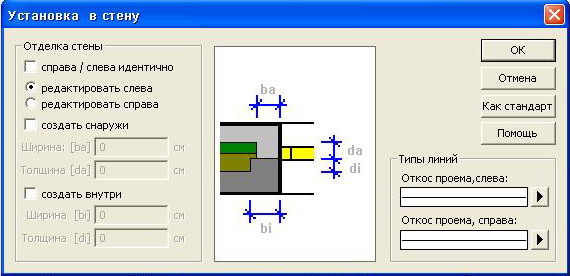
–í –Ņ–ĺ–Ľ–Ķ ¬ę–ě—ā–ī–Ķ–Ľ–ļ–į —Ā—ā–Ķ–ŗ謼 –ĺ—ā–ī–Ķ–Ľ—Ć–Ĺ–ĺ –ł–Ľ–ł –≤–ľ–Ķ—Ā—ā–Ķ —Ā –ĺ–Ņ—Ü–ł–Ķ–Ļ ¬ę–°–Ľ–Ķ–≤–į / —Ā–Ņ—Ä–į–≤–į¬Ľ –ł–ī–Ķ–Ĺ—ā–ł—á–Ĺ–ĺ –í—č –ľ–ĺ–∂–Ķ—ā–Ķ —Ä–Ķ–ī–į–ļ—ā–ł—Ä–ĺ–≤–į—ā—Ć –Ľ–Ķ–≤—É—é –ł–Ľ–ł –Ņ—Ä–į–≤—É—é —Ā—ā–ĺ—Ä–ĺ–Ĺ—É —ć–Ľ–Ķ–ľ–Ķ–Ĺ—ā–į. –Ę–ĺ–Ľ—Č–ł–Ĺ–į –ł–Ľ–ł —ą–ł—Ä–ł–Ĺ–į –ł–∑–ľ–Ķ–Ĺ—Ź—é—ā—Ā—Ź –≤ –∑–į–≤–ł—Ā–ł–ľ–ĺ—Ā—ā–ł –ĺ—ā –≤–ł–ī–į –≤–Ĺ—É—ā—Ä–ł –ł–Ľ–ł —Ā–Ĺ–į—Ä—É–∂–ł. –≠—ā–ĺ —Ā–≤–ĺ–Ļ—Ā—ā–≤–ĺ –í—č –ľ–ĺ–∂–Ķ—ā–Ķ –ī–ĺ–Ņ–ĺ–Ľ–Ĺ–ł—ā–Ķ–Ľ—Ć–Ĺ–ĺ –Ņ—Ä–ł–Ņ–ł—Ā–į—ā—Ć –ī—Ä—É–≥–ł–ľ —ć–Ľ–Ķ–ľ–Ķ–Ĺ—ā–į–ľ —Ā –Ņ–ĺ–ľ–ĺ—Č—Ć—é —Ą—É–Ĺ–ļ—Ü–ł–ł ¬ę–ü–Ķ—Ä–Ķ–Ĺ–Ķ—Ā—ā–ł —Ā–≤–ĺ–Ļ—Ā—ā–≤–į¬Ľ. –Ě–į –ĺ–Ņ–ł—Ā–į–Ĺ–Ĺ—č—Ö —Ą—É–Ĺ–ļ—Ü–ł—Ź—Ö –ľ–į–ļ—Ä–ĺ—Ā –ĺ–ļ–Ĺ–į –Ĺ–Ķ –ĺ–≥—Ä–į–Ĺ–ł—á–ł–≤–į–Ķ—ā—Ā—Ź. –í–ĺ–∑–ľ–ĺ–∂–Ĺ–ĺ—Ā—ā—Ć –Ī–ĺ–Ľ–Ķ–Ķ –Ī–Ľ–ł–∑–ļ–ĺ–≥–ĺ –∑–Ĺ–į–ļ–ĺ–ľ—Ā—ā–≤–į —Ā –Ĺ–ł–ľ –∑–į–≤–ł—Ā–ł—ā —ā–ĺ–Ľ—Ć–ļ–ĺ –ĺ—ā –≤–į—Ā ‚Äď –ĺ—ā –≤–į—ą–ł—Ö –Ņ–ĺ—ā—Ä–Ķ–Ī–Ĺ–ĺ—Ā—ā–Ķ–Ļ –Ņ—Ä–ł —Ä–į–Ī–ĺ—ā–Ķ —Ā –Ņ—Ä–ĺ–≥—Ä–į–ľ–ľ–ĺ–Ļ ArCon –ł –≤–į—ą–Ķ–≥–ĺ –Ľ—é–Ī–ĺ–Ņ—č—ā—Ā—ā–≤–į! "–í–ł–ī–Ķ–ĺ—É—Ä–ĺ–ļ –Ņ–ĺ —Ä–į–Ī–ĺ—ā–Ķ —Ā –ľ–į–ļ—Ä–ĺ—Ā–ĺ–ľ –ĺ–ļ–Ĺ–į" –≤—č –ľ–ĺ–∂–Ķ—ā —Ā–ļ–į—á–į—ā—Ć –∑–ī–Ķ—Ā—Ć. –ė–∑–ī–į–Ĺ–ł—Ź –Ņ–ĺ —ā–Ķ–ľ–Ķ —Ā—ā–į—ā—Ć–ł
–ü—Ä–ĺ—Ā–ľ–ĺ—ā—Ä–ĺ–≤ —Ā—ā–į—ā—Ć–ł: 13178 —Ā 28.10.2008 –ě–∑–Ĺ–į–ļ–ĺ–ľ–ł—ā—Ć—Ā—Ź —Ā –ł–∑–ī–į–Ĺ–ł—Ź–ľ–ł –ł–∑ –ļ–į—ā–Ķ–≥–ĺ—Ä–ł–ł «ArCon» |
| –ö–ĺ—Ä–∑–ł–Ĺ–į –Ņ–ĺ–ļ—É–Ņ–į—ā–Ķ–Ľ—Ź |
|
| –ü–ĺ–ł—Ā–ļ –Ņ–ĺ —Ā–į–Ļ—ā—É |
|
|
| –ü–ĺ–ī–Ņ–ł—Ā–ļ–į –Ĺ–į –Ĺ–ĺ–≤–ĺ—Ā—ā–ł |
| ||||



